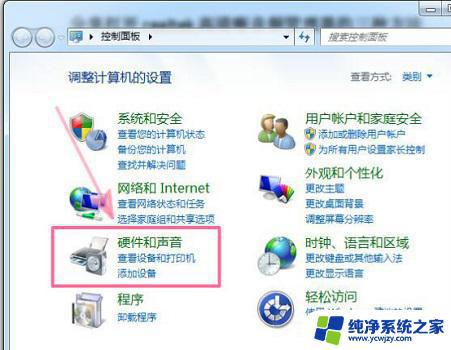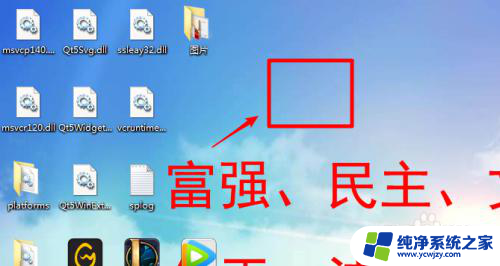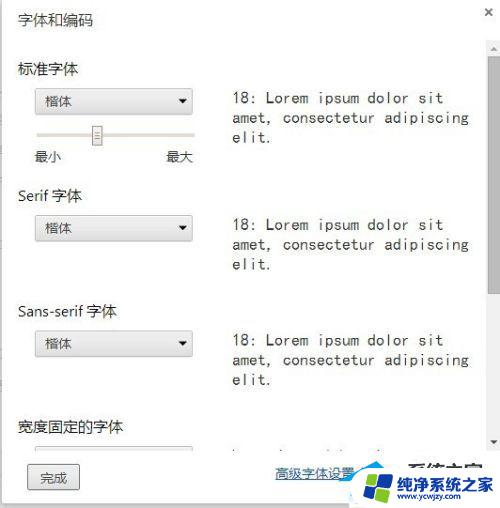电脑字体模糊发虚不清晰win7 win7字体不清晰
更新时间:2023-09-16 13:50:54作者:jiang
电脑字体模糊发虚不清晰win7,在使用Win7系统的过程中,你是否曾经遇到过电脑字体模糊发虚、不清晰的情况?这是一个常见的问题,而Win7系统中的字体显示确实存在一定的模糊度,字体不清晰不仅会影响我们的视觉体验,还可能导致阅读困难和眼睛疲劳。我们该如何解决这个问题呢?接下来将为您介绍一些方法和技巧,帮助您解决Win7系统中字体不清晰的困扰。
具体方法:
1.鼠标右键点击桌面,快捷菜单内点击“屏幕分辨率”。
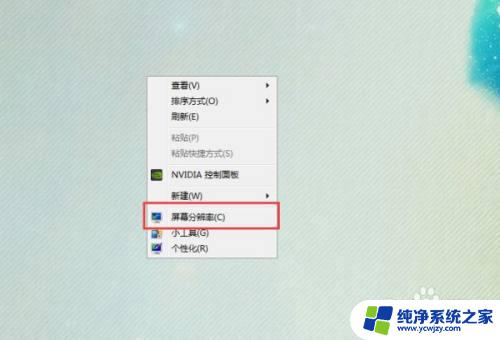
2.接着把桌面分辨率设置为“推荐分辨率”,点击“应用”。
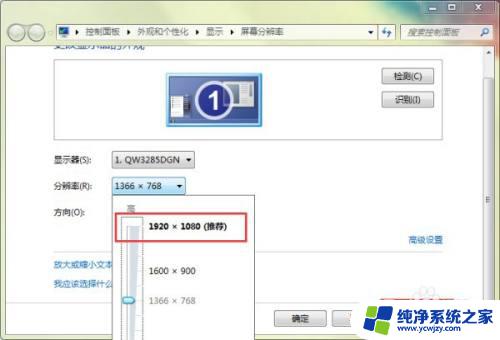
3.接着点击“放大或缩小文本和其他项目”。
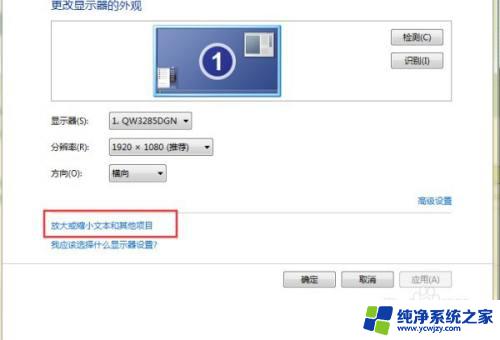
4.点击“调整ClearType文本”。
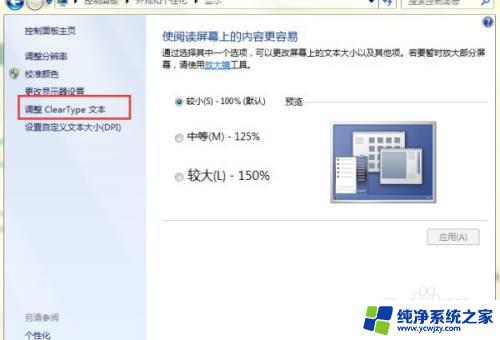
5.勾选“启用Clear Type”,点击“下一步”。
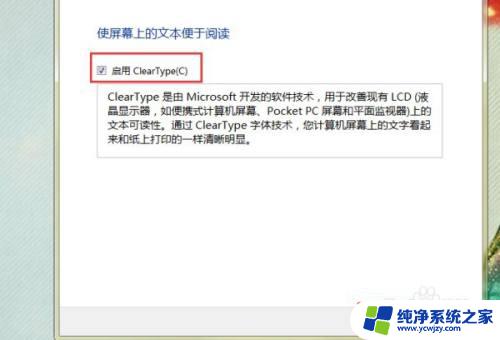
6.根据向导,选择样本中较为清晰的文本框。然后点击“下一步”。
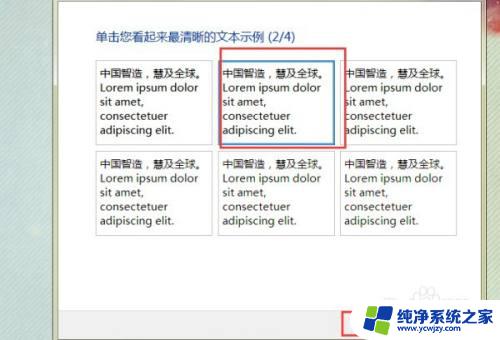
7.最后点击“完成”即可。
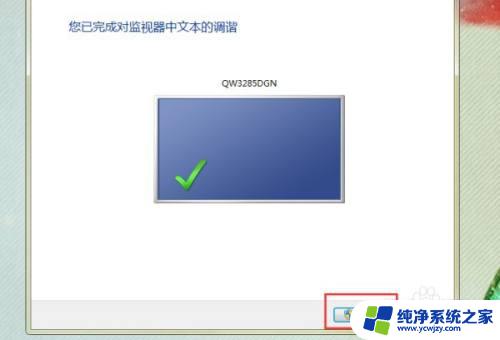
以上是解决Win7电脑字体模糊、发虚、不清晰问题的全部内容,如果你也遇到了同样的情况,可以参照本文提供的方法进行处理,希望对大家有所帮助。